linux中的系統目錄tar歸檔vi編輯器
1、linux目錄結構(倒立樹)
根目錄
所有分割槽,目錄,檔案等的位置起點
整個屬性目錄結構中,使用獨立的一個“/”表示
常見的子目錄
/root /bin /boot /dev /etc /home /sbin /usr /var
/root:系統管理員root的宿主(家)目錄 /home:普通使用者的宿主(家目錄 建立使用者預設在這裡 /boot:系統核心,啟動檔案(系統的啟動檔案) /dev:裝置檔案 如新加了一塊硬碟就在這下面 /ect:配置檔案 用yum安裝的服務如httpd /bin:所有使用者可執行的命令(普通或管理員都可執行) /sbin:管理員可執行的管理命令(超級管理員) /usr:應用程式(第三方應用軟體安裝的位置)用原始碼安裝的 /var:日誌檔案等(動態變化的檔案就放在此處)
1、cat命令(-n顯示檔案行數)
用途:顯示出檔案的內容
如:cat -n /etc/hosts

cat還有合併的功能
如:vi a.txt 寫123 vi b.txt寫a b c
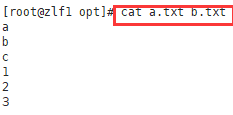
more命令
如:more /etc/profile
用途:全屏方式分頁顯示檔案內容
more [選項]檔名…
按enter向下向下逐行滾動
按空格鍵向下翻一屏
按q鍵退出
less命令
如:less /etc/profile
用途:與more命令相同,但擴充套件功能更多
less [選項] 檔名…
互動操作方法
Page Up向上翻頁Page Down向上翻頁
按“/”鍵查詢內容,“n”下一個內容,“N”上一個內容
其他功能與more命令基本類似
head命令
如:head -10 /etc/profile
用途:檢視檔案開頭的一部分內容(預設為10行)
head -n 檔名…檢視顯示多少行
tail命令
如:tail -10 /etc/profile
tail -f /var/log/messages > a.txt 就是把/var/log/messages中的內容寫入到a.txt中
用途:檢視檔案結尾的少部分內容(預設為10行)
tail -n 檔名…
tail -f 檔名
檢視檔案內容:
cat一次性顯示所有內容 more 分頁顯示 less 分頁顯示,但是有查詢功能 head 只顯示前幾行內容,預設是前10行 tail 只顯示檔案末尾的內容 預設是末尾的10行
wc命令
用途:統計檔案中的單詞數量(World Count)等數量
wc[數量]…目標檔案…
常見命令選項
-l:統計行數
-w:統計單詞個數(一空格和標點符號來分割單詞的)
-c:統計位元組(空格也算位元組)
2 、grep命令在檔案中查詢並顯示包含指定字串的行
grep [選項]…查詢條件 目標檔案
-i:查詢時忽略大小寫
-v:反轉查詢,輸出與查詢條件不相符的行
查詢條件設定
要查詢的字串以雙引號括起來
“^…”表示以…開頭
"..$以...結尾"
“[0~9]”表示數字
“[a-z]”表示字母
“^$表示空行”
3、gzip命令、bzip2命令
製作壓縮檔案,解開壓縮檔案
**
gzip -9 /opt/a.txt 壓縮成gz格式
gzip -d /opt/a.txt.gz將gz壓縮檔案解壓(-d解壓縮的過程)
bzip2 -9 /opt/a.txt 壓縮成bz2格式
bzip2 -d /opt/a.txt.bizp2 將bz2格式壓縮檔案解壓**
4、 tar歸檔命令格式:
用途:製作歸檔檔案,釋放歸檔檔案
製作壓縮包檔案,解壓壓縮包檔案。
格式:
tar [選項] 歸檔檔名 原始檔或目錄
製作壓縮包檔案的命令
tar [選項] 歸檔檔名 [-C 目標目錄]
解壓壓縮包檔案
選項:
(1)-c:建立.tar格式的包檔案(壓縮)
-x:解開.tar格式的包檔案(解壓縮)
-t:列表檢視包內的檔案(檢視壓縮後)
(2)-z:呼叫gzip程式進行壓縮或解壓
-j:呼叫bzip2程式進行壓縮或解壓
(3) -v:輸出詳細資訊
-f:表示使用歸檔文件
-p:打包時保留原始檔案及目錄的許可權
-C:解包時指定釋放的目標資料夾
注:固定引數是vf
例子:歸檔
tar cjvf /opt/a.txt.tar.bz2 /opt/a.txt
將/opt下面的a.txt檔案內容都已bzip格式壓縮成名為a.tar.bz2名稱的壓縮包把解壓的檔案放在/opt下面

tar cjvf a.tar.bz2 /opt/a*
將/opt下面的以a開頭的所有內容都已bzip格式壓縮成名為a.tar.bz2名稱的壓縮包把解壓的檔案放在/root下面
tar czvf /opt/b.tar.gz /opt/b.txt
將/opt下面的以b.txt都已gzip格式壓縮成名為b.tar.gz名稱的壓縮包
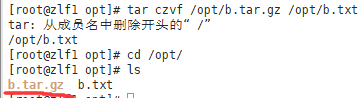
tar tzvf b.tar.gz以gzip的格式去檢視b.tar.gz的壓縮包

tar tjvf a.txt.tar.bz2以bzip2的格式去檢視a.txt.tar.bz2的壓縮包

tar xvf a.tar.bz2 -C /opt
將a.tar.bz2解壓到/opt目錄下,並顯示解壓過程
## vi編輯器
作用:建立或修改文字檔案
維護Linux系統中的各種配置檔案
Linux中最常用的文字編輯器
vi:類UNIX作業系統的預設文字編輯器
vim:vim是vi文字編輯器(一般簡稱為vi編輯器)
命令模式:啟動vi編輯器後預設進入命令模式
輸入模式:對文字檔案內容修改或者新增新的內容
末行模式:設定vi編輯環境、儲存檔案、退出編輯器,以及多檔案內容進行查詢、替換等操作。
1、命令模式進入到輸入模式:
a:在游標後輸入內容;
A:在當前行的末尾輸入內容;
o:在當前行的下面輸入內容;
O:在當前行的上面輸入內容;
i:在游標處輸入內容;
I:在當前行的行首輸入內容;
2、命令模式下的跳轉命令:
(1)上、下、左、右方向鍵移動
(2)pageup或ctrl+B:向上翻頁;
(3)pagedown或ctrl+F:向下翻頁;
(4)home:跳到當前行的行首(shift+^/數字0);
(5)end:跳到當前行的行尾(shift+$)
(6)G(shift+g):跳到檔案的最後一行;#G:跳到檔案的第#行;
(7)gg/1G:回到檔案的第一行行首:10gg:跳到檔案的第十行;22gg:跳到檔案
的第22行;
(8)H:跳到當前螢幕的第一行
(9) M:跳到當前螢幕的中間
(10)L:跳到當前螢幕的最後一行
(11)w:一個單詞一個單詞的向右跳
(12)b:一個單詞一個單詞的向左跳
(13)f 後面跟想跳轉的字母,如:f b ,向右跳到最近的一個b字母處
3、命令模式下的複製和貼上命令:
(1)yy:複製當前行:比如:10yy:從當前行開始向下複製十行
(2)yw:從游標開始複製一個單詞
(3)y$:複製游標處行尾所有內容
(4)y^:複製游標處到行首所有內容
(5)p:將快取區中的內容貼上到游標位置處之後
4、命令模式下的刪除\撤銷\替換命令:
(1)dd:刪除當前行;10dd:從當前行開始向下刪除10行
(2)dw:從游標開始刪除一個單詞
(3)d$:刪除游標處到行尾所有內容
(4)d^:刪除游標處到行首所有內容
(5)x/del:刪除游標處的一個字元
(6)u:撤銷上一部操作
(7)U:用於取消對當前所做的所有編輯
(8)ZZ:儲存當前的檔案內容並退出vi編輯器
(9)ctrl+r:反撤銷
(10)rb:把游標所在處的字元替換為b; r n:把游標處的字元替換成n
(11)R:從游標處連續向右替換直到按esc鍵停止(游標處開始替換模式)
5、命令模式下檔案內容查詢:
(1)/word:從上而下在檔案中查詢字串“word”,按n鍵往下面查詢
(2)?w :從下而上在檔案中查詢字串“word”
(3)n:定位下一個匹配的被查詢的字串
(4)N:定位上一個匹配的被查詢的字串
二、輸入模式
就是寫入文字內容
三、末行模式
1、儲存和退出:
(1)w:儲存
(2)q:退出
(3)wq:儲存後退出 和x一樣
(4)q!:不儲存退出,強制退出。
(5)1,11s /^/#/g:在1行到11行的行首都替換成#
(6)%s /^/#/g:所有行的行首都替換成#
(7)1,11s /^#//g:在1行到11行的行首去掉#
(8)set nu:顯示行號(臨時顯示)
(9)set nonu:不顯示行號
2、檔案內容替換
(1):s /old/new :將當前行中查詢到的第一個字串“old”替換為“new”
(2):s /old/new/g:將當前行中查詢到的所有字串“old”替換為“new”
(3)#,#s /old/new/g :在行號“#,#”範圍內替換所有的字串“old”為“new”
(4):%s /^c/C/g :把當前檔案中所有以c開頭的內容替換成C
(5):s /old/new/c :在替換命令後面加入c命令,將對每個替換動作提示使用者進行確認替換的必須是字串。
